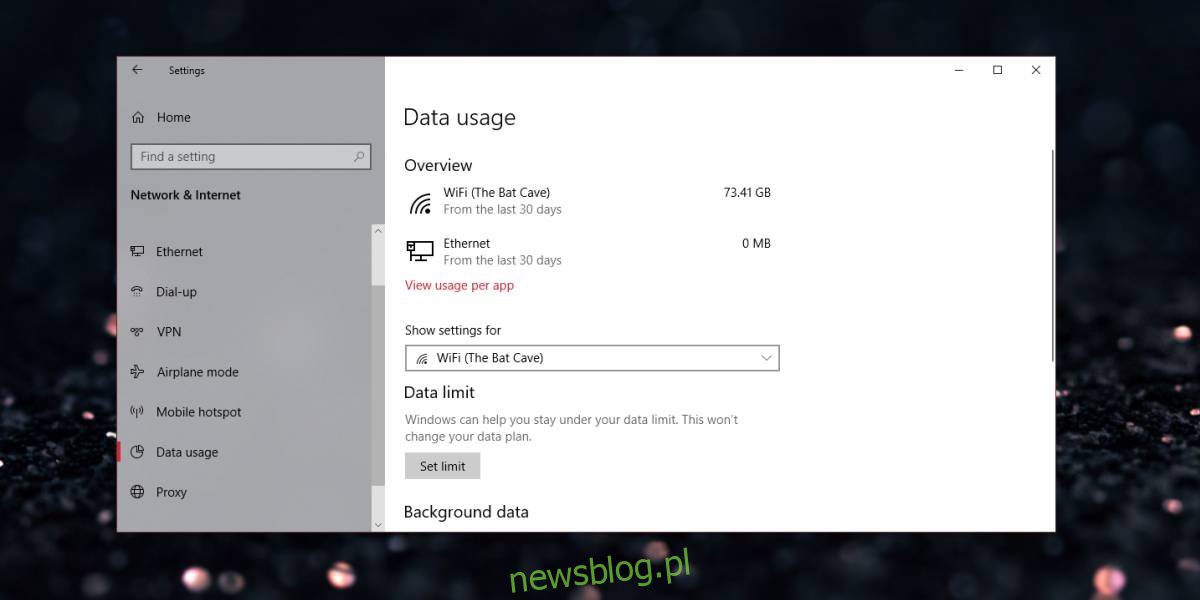
Gói dữ liệu di động đắt hơn so với gói bạn mua từ ISP của mình. Điều này hợp lý nếu bạn muốn giới hạn việc sử dụng gói di động của mình, nhưng ngay cả ISP cũng không cung cấp cho bạn băng thông không giới hạn và nếu gói bạn mua là vừa phải, bạn có thể muốn đặt giới hạn dữ liệu cho mạng WiFi của mình. Trong hệ thống Windows 10 khá dễ dàng mà không cần phải sử dụng ứng dụng của bên thứ ba.
Giới hạn dữ liệu WiFi
Mở ứng dụng Cài đặt và chuyển đến nhóm cài đặt Mạng & Internet. Chọn tab Sử dụng dữ liệu. Đảm bảo chọn đúng mạng trong ‘Hiển thị cài đặt cho’. Nếu không, hãy mở danh sách thả xuống và chọn mạng Wi-Fi mà bạn muốn đặt giới hạn dữ liệu. Nếu nó không xuất hiện, hãy thử kết nối với nó.
Ngoài ra, nếu bạn muốn đặt giới hạn dữ liệu hàng loạt cho tất cả các mạng mà bạn kết nối qua Wi-Fi, bạn chỉ cần chọn “Wi-Fi (tất cả các mạng)” từ menu này.
Sau khi chọn mạng phù hợp, nhấp vào nút Đặt giới hạn bên dưới Giới hạn dữ liệu.
Trong cửa sổ mở ra, chọn khoảng thời gian sử dụng dữ liệu. Bạn có thể đặt nó hàng tháng nếu bạn đang sử dụng gói hàng tháng mà hầu hết mọi người đều sử dụng. Nếu bạn cần giới hạn một lần, ví dụ: nếu bạn đang sử dụng Wi-Fi trong khách sạn, bạn có thể chọn tùy chọn Một lần. Ngoài ra, nếu bạn có gói không giới hạn, bạn có thể chọn tùy chọn Không giới hạn.
Đối với các tùy chọn hàng tháng và một lần, bạn cần chỉ định thời điểm gói của bạn sẽ gia hạn và lượng dữ liệu bạn có thể sử dụng. Đối với các tùy chọn không giới hạn, bạn chỉ cần chỉ định khi nào gói sẽ gia hạn. Trong mọi trường hợp, dữ liệu có thể được nhập vào MB và GB.
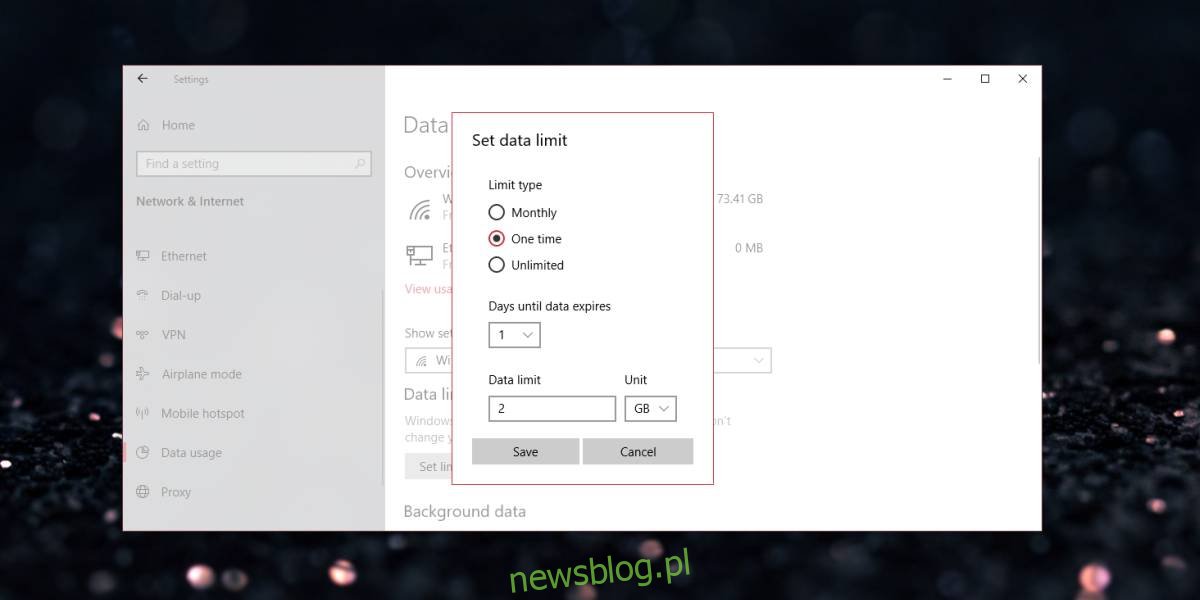
Điều này sẽ áp dụng cho tất cả các hoạt động mạng. Nếu hệ thống Windows 10 lượt tải xuống cập nhật, chúng cũng sẽ được tính vào phép đo dữ liệu của ứng dụng. Tương tự, tất cả hoạt động nền được thực hiện bởi các ứng dụng yêu cầu truy xuất thông tin sẽ được đo. Bạn không thể đặt ngoại lệ ứng dụng cho giới hạn dữ liệu của mình.
Nếu bạn đã bật Điểm truy cập di động và các thiết bị được kết nối với nó, mức tiêu thụ của chúng cũng sẽ được tính đến khi đo mức sử dụng dữ liệu.
Khi bạn vượt quá giới hạn dữ liệu của mình, hệ thống Windows 10 sẽ cảnh báo bạn về điều này. Điều này sẽ không vô hiệu hóa internet, vì vậy nếu bạn tiếp tục sử dụng nó, bạn có thể phải trả thêm tiền cho bất kỳ dữ liệu bổ sung nào mà bạn sử dụng. Tất nhiên, các quy tắc cho điều này được quy định bởi gói dữ liệu được mua từ ISP của bạn.
